
Prístup k SSH majú automaticky aktivovaný všetci zákazníci, ktorí používajú hostingové balíčky Biznis X a Multi X. Ak máte záujem o SSH prístup pri balíčku Puzzle X, tak je možné túto službu dokúpiť ako doplnkovú.
Ako získať prístup k SSH
V tomto článku si predstavíme postup ako sa prihlásiť pomocou SSH.
Prihláste sa do Control Panela a pri vybranej doméne nájdite odkaz SSH prístup:
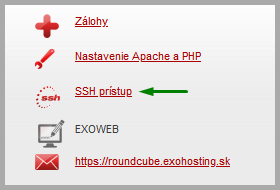
Ak uvidíte hlásenie:
Túto službu nemáte aktivovanú. Môžete si ju však doobjednať emailom na adrese support@exohosting.sk.
pošlite nám email na support@exohosting.sk alebo ešte lepšie, keď si cez Control Panel pošlete autorizovanú požiadavku (cez sekciu Zmeny vyberte požadovanú doménu a následne Iná požiadavka), kde do poznámky pre zmenu napíšete, že si prajete aktivovať SSH prístup. Prístup je spoplatnený podľa aktuálneho cenníka.
Keď budete mat službu aktivovanú, tak po kliknutí na odkaz uvidíte informácie ako SSH prístup získať:
- Host (názov servera): ssh.dnsserver.eu
- Číslo portu: tu uvidíte číslo portu, ktoré je potrebné použiť, pozor môže sa meniť v závislosti od domény, ako príklad si dáme 347
- Prihlasovacie meno: meno ktorým sa budete prihlasovať
- Nové heslo: vo východzom stave bude rovnaké ako pôvodné heslo do Control Panela, ktoré ste si zvolili pri objednávke služby, ale odporúčame si ho zmeniť na iné alebo vygenerovať. Heslo musí spĺňať všetky podmienky (v zelenom)
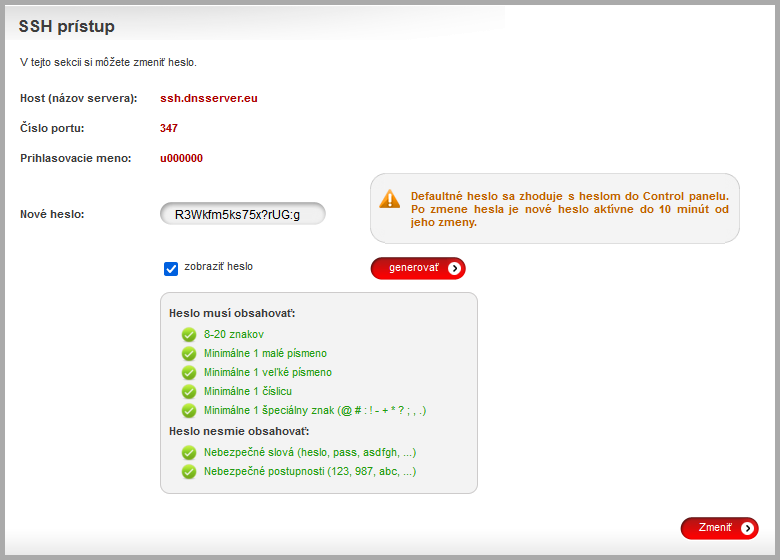
Po zadaní hesla a splnení podmienok kliknite na Zmeniť a nové heslo bude aktívne do 10 minút.
Ako sa prihlásiť pomocou SSH
Pre prístup k vášmu SSH účtu potrebujete SSH klienta. V prípade, že používate operačný systém Windows, tak odporúčame napr. SSH kliet PuTTY.
Po nainštalovaní si PuTTY spustite a podľa vzoru zadajte údaje:
- Host Name (or IP address): zapíšte prihlasovacie meno @ názov servera, ako môžete z Control Panela vyčítať, tak prihlasovacie meno je u000000 (toto je len príklad, vy budete mať vlastné ID) a host (názov servera) je ssh.dnsserver.eu, takže výsledné zadanie v tomto príklade bude v tvare u000000@ssh.dnsserver.eu.
- Port: sem zapíšte číslo portu (vidíte ho na obrázku hore, v Control Paneli, v našom príklade je to 347)
Pri častej práci so SSH je vhodné si danú reláciu (session) uložiť do PuTTY. Stačí vyplniť názov do políčka Saved sessions (napr. názvom domény ako exotechnologies.sk v príklade) a kliknúť na tlačidlo Save.
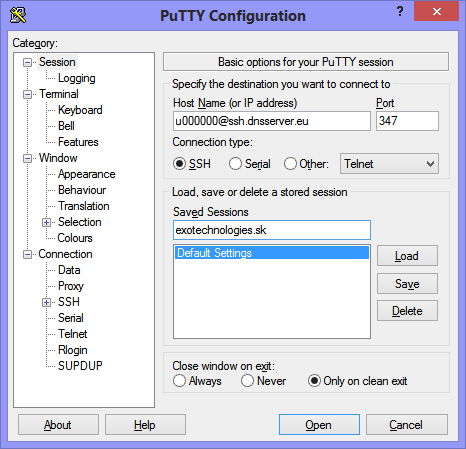
Pri ďalšej práci so SSH už len kliknete na požadovanú reláciu (session) ako v našom príklade nižšie (exotechnologies.sk), následne napravo kliknete na tlačidlo Load, aby sa nastavenia vybranej relácie načítali a nakoniec kliknete dole na Open:
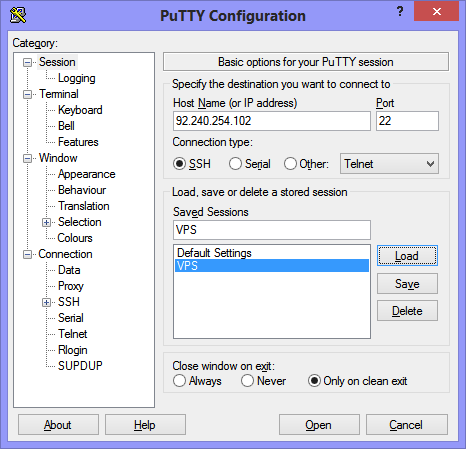
Ak by po kliknutí na Open vyskočilo varovné okno, kliknite na dole na Accept (prípadne na Connect once - ak súhlas chcete vyjadriť len pre aktuálne pripojenie):
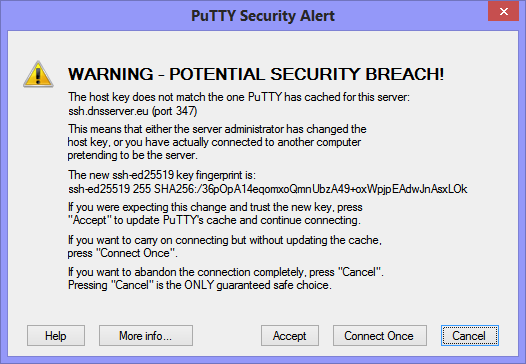
Ak ste všetky prihlasovacie údaje zadali správne, uvidíte konzolu, kde je potrebné už len zadať heslo. Pozor, kurzor sa pri písaní hýbať nebude, tak nech vás to nemýli, "že to nič nerobí".
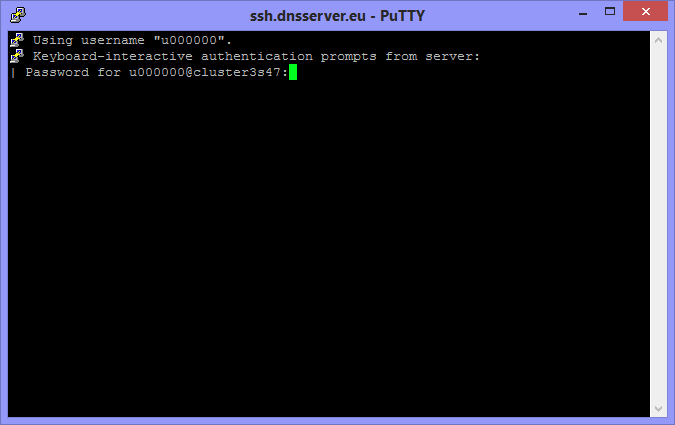
Po napísaní hesla stlačte Enter, uvidíte uvítací text:

Teraz už môžete pracovať na svojej webovej stránke pomocou protokolu SSH.
Midnight Commander
Pre zvýšenie komfortu napíšte do konzoly mc a spustí sa Midnight Commander:
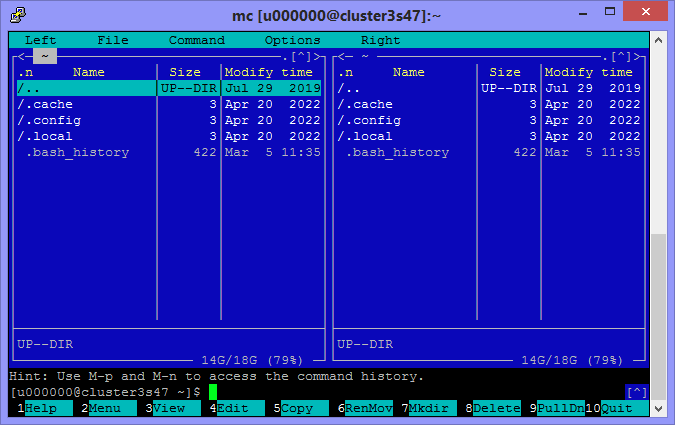
Vďaka Midnight Commanderu môžete jednoduchšie spravovať zložky a súbory, môžete sa na serveri posúvať pomocou myši alebo klávesových skratiek.
- Články prepojené s týmto článkom: Kopírovanie súborov medzi servermi pomocou SSH
Pozrite aj tento článok
Pozrite aj tento článok












